
S aktualizací systému Windows 2018 z dubna 10 dorazily do operačního systému některé nové funkce. Jedním z nejvýznamnějších bylo zavedení takzvané časové osy. Díky tomu je shromažďováno používání aplikací za posledních 30 dní. Díky tomu můžeme vidět jakousi historii používání.
Ačkoli to není něco, co se všem uživatelům líbí. Tolik si nepřejete mít tuto časovou osu Windows 10 aktivovanou. Ať už z důvodu bezpečnosti, soukromí nebo z jakéhokoli důvodu. Způsob jeho deaktivace je opravdu jednoduchý. Ukážeme vám jak.
Musíme začít přejít na nastavení Windows 10, jak je v tomto typu situace obvyklé. Jakmile jsme uvnitř, musíme vstoupit do sekce ochrany osobních údajů. Dále se podíváme na sloupec, který se zobrazí na levé straně obrazovky, s řadou možností.
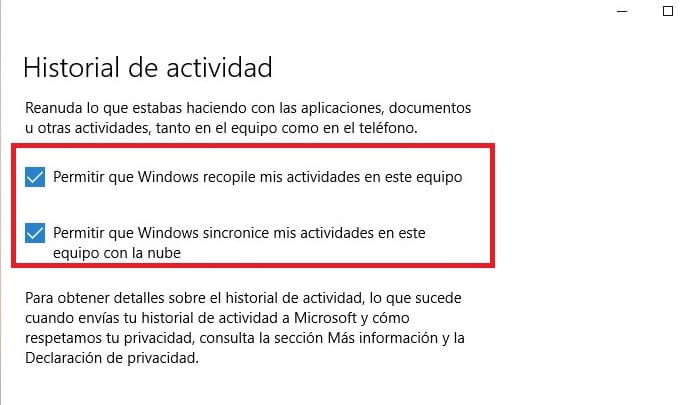
Z těchto možností musíme kliknout na Historie aktivit. Tímto způsobem se na obrazovce objeví řada nových možností. Mezi možnostmi, které vycházejí, jsou dvě pole, která musíme zaškrtnout (v tomto případě zrušte zaškrtnutí). Říkají následující: Povolit systému Windows shromažďovat mé aktivity v tomto počítači a Povolit systému Windows synchronizovat mé aktivity v tomto počítači s cloudem.
Proto musíme zrušit zaškrtnutí obou. Tak jako Tímto způsobem přestane časová osa ve Windows 10 fungovat. Nejenže se informace neukládají ani neshromažďují, ale již se nebudou zobrazovat na obrazovce bez jejich zadání.
Takže to vidíte ukončení této časové osy ve Windows 10 je něco velmi jednoduchého. Postupujte podle několika kroků. Chcete-li ji znovu aktivovat, budou kroky, které je třeba provést, stejné, jednoduše opětovnou aktivací těchto polí.